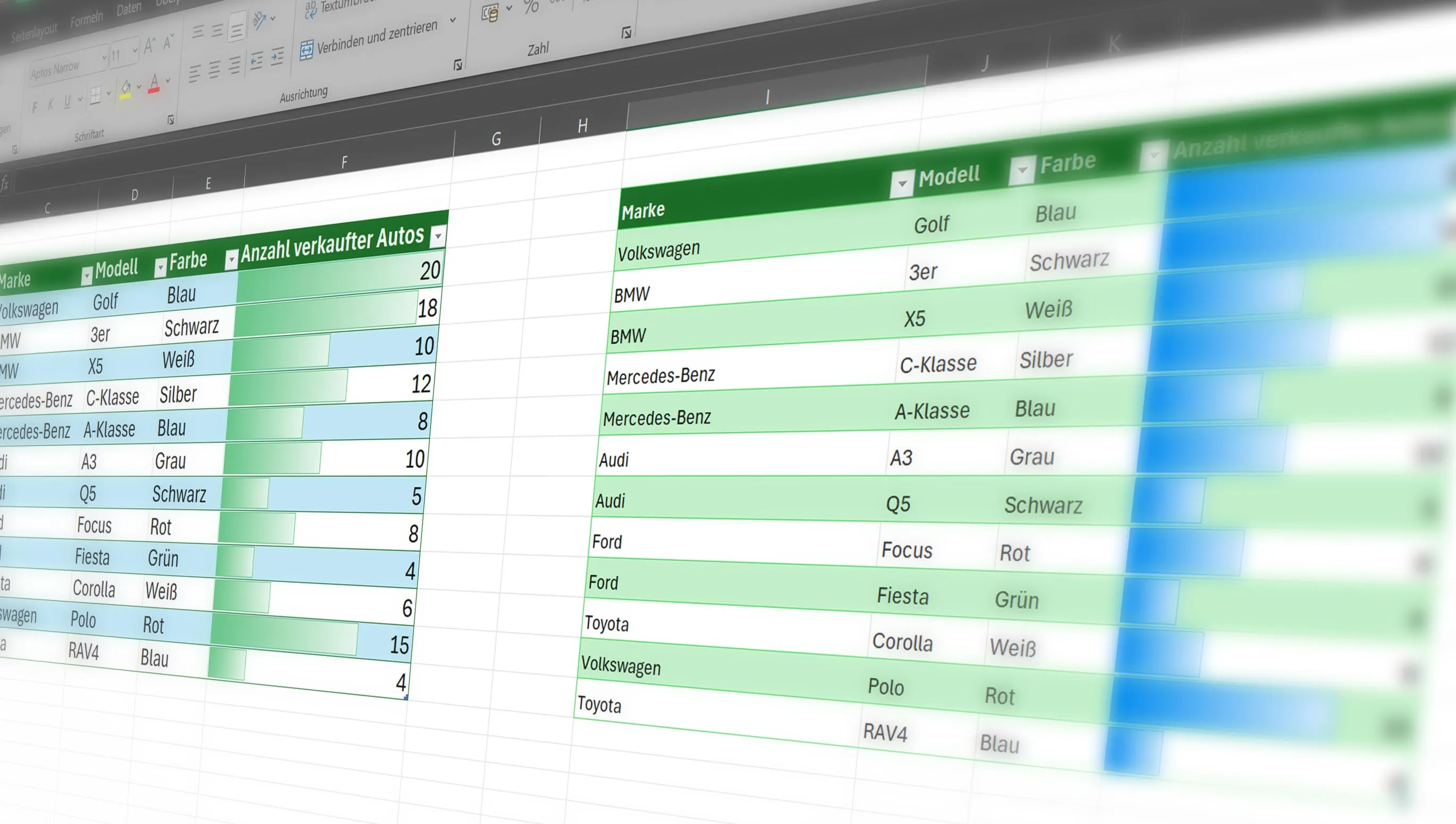Czy chcesz pracować efektywniej w programie Excel? Nie martw się, pokażę Ci, jak sprytnie przesuwać kolumny i wiersze! Dzięki tym wskazówkom i trickom nigdy więcej nie będziesz miał problemów z organizacją danych. Zacznijmy od razu od poprawy Twoich umiejętności w Excelu.
Spis treści
Przesuwanie wierszy i kolumn bez nadpisania

Czasami musimy ponownie uporządkować dane w naszym arkuszu pracy. Jednak przesuwanie wierszy i kolumn może prowadzić do utraty danych, jeśli nie jest to właściwie wykonane. Aby przenieść wiersz lub kolumnę w Excelu, nie nadpisując zawartości, możesz użyć następujących kroków:
- Wybierz wiersz lub kolumnę, którą chcesz przesunąć.
- Trzymając wciśnięty klawisz Shift, przeciągnij zaznaczenie w nowe miejsce.
- Gdy puścisz przycisk myszy, Excel przesunie inne komórki na bok i umieści Twoje zaznaczenie na nowej pozycji, nie nadpisując niczego.
Zmiana kolorów wierszy na przemian w Excelu za pomocą trzech kliknięć

Wizualne różnice mogą pomóc w szybszym przetwarzaniu danych. Excel oferuje prosty sposób na zastosowanie zmiany kolorów na przemian w Twoich wierszach, co znacznie poprawia czytelność:
- Wybierz swoje dane.
- Przejdź do zakładki "Start" w menu i kliknij "Formatuj jako tabelę".
- Wybierz styl korzystający z kolorów na przemian. Wystarczą trzy kliknięcia, aby nadać swojej tabeli bardziej czytelną strukturę.
Formatowanie warunkowe w Excelu do podkreślenia największej liczby sprzedaży

Formatowanie warunkowe to potężna funkcja w Excelu, która umożliwia wyróżnienie wizualne danych na podstawie określonych kryteriów. Na przykład można podkreślić wiersze lub komórki, które wykazują największą liczbę sprzedaży:
- Wybierz komórki zawierające Twoje dane sprzedażowe.
- Przejdź do zakładki "Start" w menu i wybierz "Formatowanie warunkowe".
- Wybierz np. "Dane w paskach" i po prostu najedź myszką na predefiniowany wzór.
Dzięki tym trzem prostym, ale skutecznym wskazówkom możesz uczynić swoją pracę z Exceliem szybszą i bardziej efektywną. Wypróbuj je i przekonaj się sam, jak mogą zwiększyć Twoją produktywność.